คิดให้ใหญ่ขึ้นจากคู่มือผู้ใช้ Filmora
คู่มือการใช้งาน Filmora
-
ข้อกำหนดความต้องการของระบบ
-
คุณสมบัติใหม่
-
คุณสมบัติเอไอ
- AI แปลงข้อความเป็นวิดีโอสำหรับ Windows
- การแก้ไข AI Copilot สำหรับ Windows
- เครื่องมือสร้างภาพขนาดย่อ AI สำหรับ Windows
- AI ตัวกำจัดเสียงร้องสำหรับ Windows
- การแก้ไขข้อความ AI สำหรับ Windows
- การปกป้องโทนสีผิว AI สำหรับ Windows
- AI เครื่องสร้างเพลงสำหรับ Windows
- AI มาสก์อัจฉริยะสำหรับ Windows
- ไฮไลท์อัตโนมัติ
- เอฟเฟกต์ภาพบุคคล AI
- AI ลดเสียงรบกวนสำหรับ Windows
- AI การยืดเสียงสำหรับ Windows
- AI คัตเอาท์อัจฉริยะ
- ฟีเจอร์การตรวจจับฉาก
- ระบบลดเสียงอัตโนมัติ
- การลดเสียงอัตโนมัติใน Filmora X
- การทำให้เป็นมาตรฐานอัตโนมัติ
- การตรวจจับความเงียบ
- เอฟเฟกต์สติ๊กเกอร์ AR
- ซิงค์จังหวะอัตโนมัติ
- ปรับเฟรมวิดีโออัตโนมัติ
- ปลั๊กอิน ChatGPT - การเขียนคำโฆษณา AI
- รูปภาพ AI สำหรับ Windows
-
เริ่มต้นเลย
-
การสร้างโครงการ
-
การสร้างโครงการใหม่
-
-
การนำเข้าและการบันทึก
-
สื่อสำหรับการใช้งาน
-
คู่มือเสียง
-
-
การแก้ไข
-
การแก้ไขวิดีโอ
- เปิด / ปิดคลิปใน Windows
- การลบคลิปอัตโนมัติสำหรับ Windows
- การแก้ไขหลายคลิปสำหรับ Windows
- คลิปประกอบสำหรับ Windows
- ซูเปอร์สโลว์โมชันพร้อมออปติคัลโฟลว์สำหรับ Windows
- ทางลัดความเร็วในการเล่นสำหรับ Windows
- มาร์กเกอร์สำหรับ Windows
- ทำเครื่องหมายรายการโปรดสำหรับ Windows
- พื้นหลังที่ปรับแต่งได้สำหรับวิดีโอ และรูปภาพ
- การเร่งความเร็ว
- ความเร็วสม่ำเสมอ
- การติดตามการเคลื่อนไหว
- เลเยอร์การปรับสำหรับ Windows
- ระบบป้องกันภาพสั่นไหว
- คอมโพสิต
- การแปลง
- ตัวเลือกเส้นขอบ
- พรีเซตเทมเพลต
- ใช้การปรับแต่งอัตโนมัติ
- การใช้งานเงาตกกระทบ
- การใช้งานเฟรมค้าง
- เอฟเฟกต์ Face - Off
- เอฟเฟกต์ภาพเบลอแบบโมเสก
- สร้างวิดีโอแบบแยกหน้าจอ
- การสร้างเอฟเฟกต์ PIP
- การเล่นวิดีโอในแบบย้อนกลับ
- สแนปชอตวิดีโอ
- ใช้มาสก์กับวิดีโอ
-
การแก้ไขเสียง
-
แก้ไขสี
-
-
ข้อความและคำบรรยาย
-
ภาพเคลื่อนไหวและคีย์เฟรม
-
เอฟเฟกต์และการเปลี่ยนภาพ
-
สติ๊กเกอร์
-
การส่งออกและการสำรองข้อมูลบนคลาวด์
-
การทำงานร่วมกัน Win
-
การปรับปรุงประสิทธิภาพและการแก้ไขปัญหา
วิดีโอสอน Filmora
แชร์ไฟล์ด้วยไดรฟ์ Wondershare ใน Filmora
ด้วยไดรฟ์ Wondershare คุณสามารถแชร์วิดีโอ และไฟล์โปรเจ็กต์ของคุณกับผู้อื่นได้อย่างง่ายดาย ผู้คนสามารถดูวิดีโอที่แชร์ของคุณ และแก้ไขด้วยไฟล์โปรเจ็กต์ของคุณได้
บันทึก:
ไฟล์โปรเจ็กต์การแชร์รองรับการแก้ไขใน Filmora เท่านั้นขั้นตอนการแชร์ไฟล์:
ขั้นตอนที่ 1: สำรองไฟล์ในเครื่องไปยังระบบคลาวด์
คลิกไอคอน "คลาวด์" เพื่อสำรองข้อมูลโปรเจ็กต์ในเครื่องที่บันทึกไว้ไปยังคลาวด์
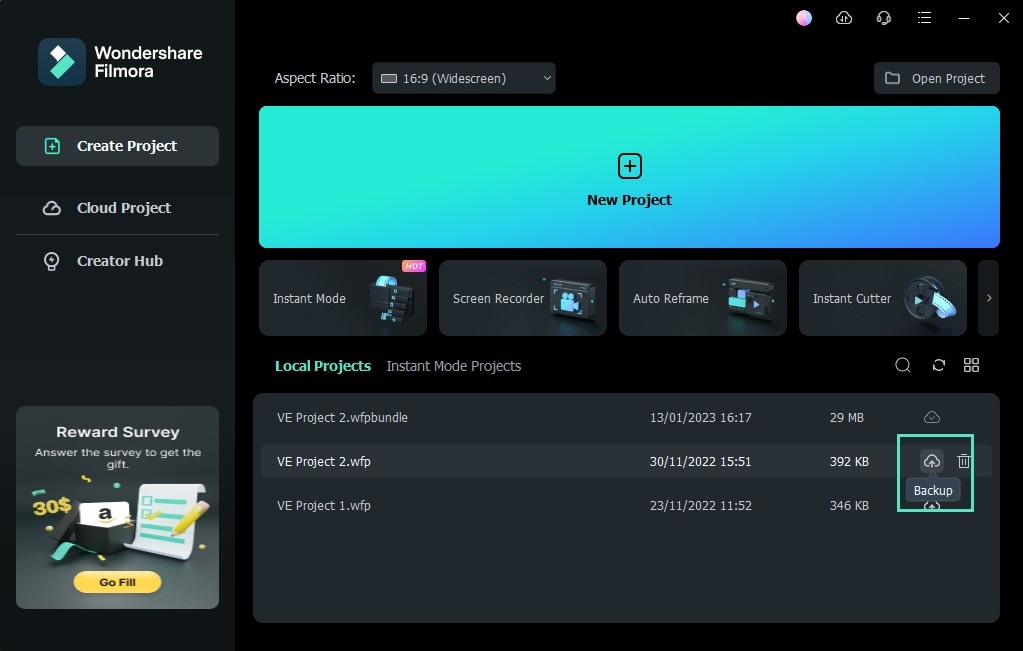
ขั้นตอนที่ 2: แชร์ไฟล์บนคลาวด์ให้กับผู้อื่น
เมื่อการอัปโหลดเสร็จสิ้น ให้ค้นหาไฟล์ของคุณในโปรเจ็กต์คลาวด์ แล้วคลิกไอคอน "แชร์" เพื่อแชร์ไฟล์ของคุณ
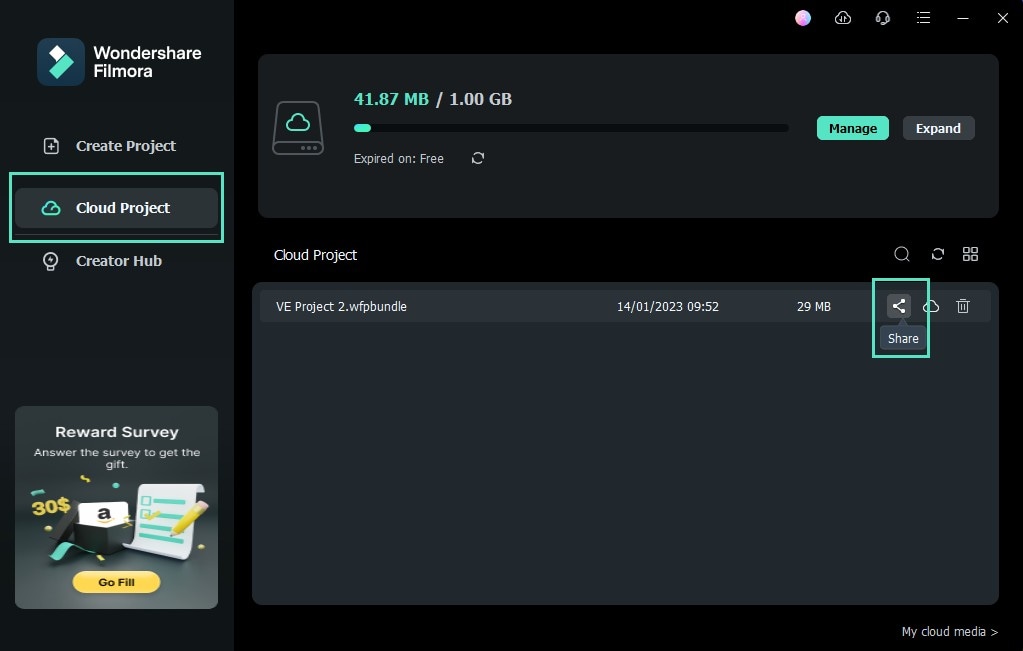
คุณยังสามารถค้นหาไอคอน “แบ่งปัน” ในศูนย์การโอนได้อีกด้วย
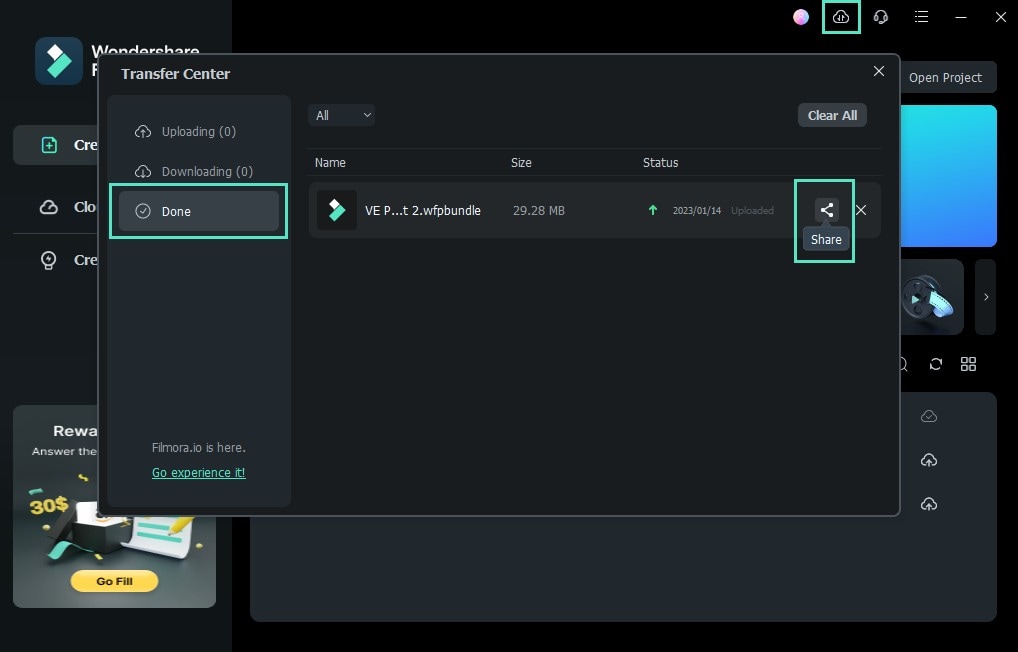
แก้ไขตัวเลือกการแชร์ของคุณ
คุณสามารถแชร์ไฟล์โดยใช้หรือไม่มีรหัสผ่านก็ได้ ระยะเวลาที่ถูกต้องคือประมาณ 1, 7 และ 30 วัน
- หากแชร์รหัสผ่าน คุณสามารถตั้งรหัสผ่านที่ต้องการได้ Filmora รองรับตัวอักษรหรือตัวเลข 4 ตัวเป็นรหัสผ่าน
- หากแชร์โดยไม่ใช้รหัสผ่าน สิ่งที่คุณต้องทำคือ เลือกระยะเวลาที่ใช้งานได้
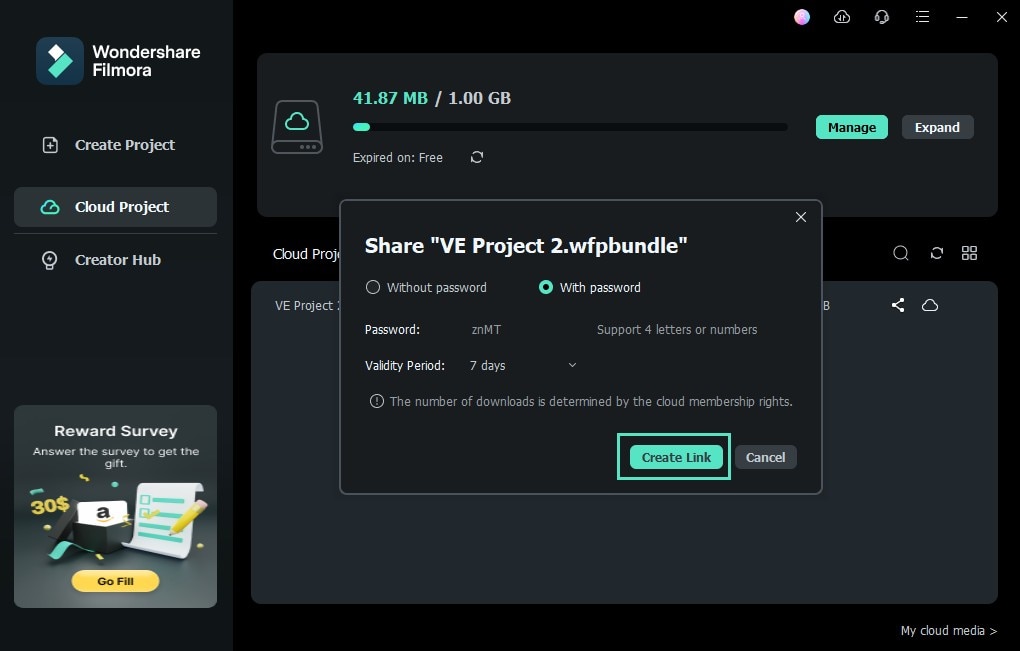
สร้างลิงก์การแชร์
หลังจากตั้งค่าตัวเลือกการแชร์แล้ว คุณสามารถสร้างลิงก์สำหรับการแชร์ได้ เมื่อคุณเห็น “คัดลอกลิงก์สำเร็จ” คุณสามารถคัดลอกลิงก์ไปยังผู้อื่นได้
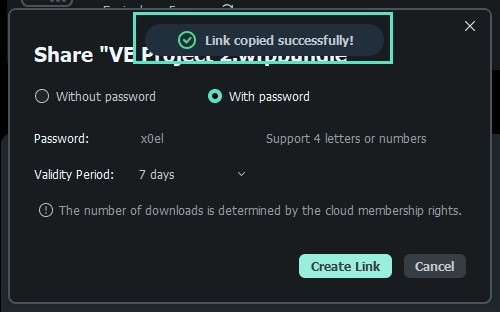
กระทู้ที่เกี่ยวข้อง
บทความที่แนะนำ
เรียนรู้บทความยอดนิยมเพิ่มเติมจาก Wondershare
F.A.Q
เรียนรู้เพิ่มเติมคำถามที่พบบ่อย